
Talaan ng mga Nilalaman:
- Hakbang 1: Kinakailangan ang Mga Materyal
- Hakbang 2: Itatayo ang Video
- Hakbang 3: Pag-aayos ng Chassis at Pag-aayos ng Mga Gulong
- Hakbang 4: Plano ng Circuit
- Hakbang 5: Pagkumpleto ng Circuit
- Hakbang 6: Kumpletuhin ang Bot
- Hakbang 7: Pen Up Down na Mekanismo
- Hakbang 8: Kumpletuhin ang Bot
- Hakbang 9: Robot Maths
- Hakbang 10: VB.net 2010 Program
- Hakbang 11: Arduino Program - Pagkalkula para sa Bilang ng pulso
- Hakbang 12: Arduino Program
- Hakbang 13: Handa na ang MyBot
- May -akda John Day [email protected].
- Public 2024-01-30 13:13.
- Huling binago 2025-01-23 15:13.

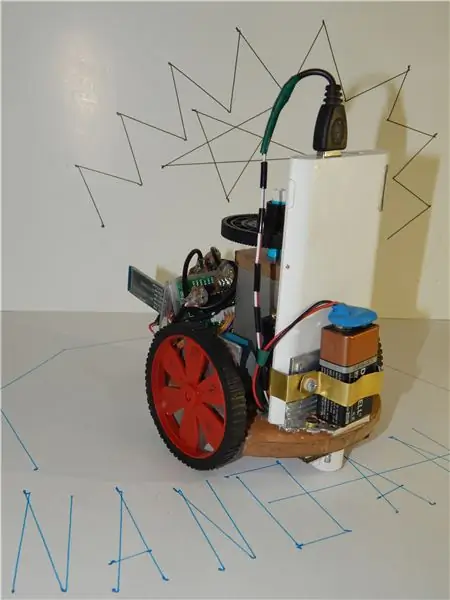


Hai mga kaibigan pagkatapos ng isang mahabang puwang tungkol sa 6 na buwan dito ako ay may isang bagong proyekto. Hanggang sa pagkumpleto ng Cute Drawing Buddy V1, SCARA Robot - Plano ko ang Arduino para sa isa pang bot ng pagguhit, ang pangunahing hangarin ay upang masakop ang isang malaking puwang para sa pagguhit. Kaya't hindi ito magagawa ng naayos na mga braso ng robotic, Kaya't plano ko para sa isang bot na kung saan ay magagawang gumuhit sa patag na ibabaw. Ito ang bersyon 1 na maaari nitong iguhit ang lahat ng pagguhit ng vector (dahil ang stepper na ginamit dito ay napaka-murang) sa anumang sukat. Sa tutorial na ito nakikita namin hindi lamang ang konstruksyon kundi pati na rin ang malalim na pag-aaral kung paano ito gumuhit nang napakadetalyado. Inilista ko ang mga supply sa Separate Page upang makapagdagdag ako ng mga imahe nang magkahiwalay.
Maaari kang gumuhit ng napakalaking mga imahe gamit ang bot na ito. Napakasaya nito Para sa mga bata na bumuo at Maglaro
Ang ilang mga Karagdagang Mga Mode ay idinagdag kasama ang robot para sa Mga Bata at Ang Kasayahan ay nasa aking bagong Instructable Live Turtle Logo Program na Paggamit ng BT Bot. Mayroon ka ring android app upang makontrol ang bot
TANDAAN: - Para sa mga may bot at nais na code para sa pagguhit nang direkta pumunta sa hakbang 9. Maaari mong makita ang detalyadong pagkalkula sa pahinang iyon gamit ang mga imahe.
Hakbang 1: Kinakailangan ang Mga Materyal




Tulad ng aking mga nakaraang proyekto dito din ang karamihan sa mga bagay na ginagamit mula sa basurahan bukod sa motor na pang-motor at gulong.
Mga Materyal na Kinakailangan
1) 28byj-48 stepper motor na may uln2003 driver - 2 No.
2) Arduino Nano - 1Hindi.
3) Tower pro servo sg90 - 1Hindi.
4) module ng blu-HC-05.
5) Mga gulong para sa stepper motor - 2 No.
6) Caster Wheels - 2No.
7) Sketch pen
8) Screw at Nut.
9) Capacitor 470 microfarad.
bukod sa nasa itaas lahat mula sa basurahan
9) Plywood 12 CM X 12 CM.
10) Mga piraso ng basura ng pagpapakain ng aluminyo.
11) kaso ng CD.
12) Mga Lumang Gear na plastik.
Ginamit na Mga Software
1) Arduino IDE.
2) Visual studio 10.
Mga Kagamitang Ginamit
1) Drilling machine.
2) Soldering ion.
3) Hacksaw talim.
4) Screw Driver.
Hakbang 2: Itatayo ang Video


Buong konstruksyon sa iisang video tingnan ang video o dumaan sa mga hakbang para sa detalye.
Hakbang 3: Pag-aayos ng Chassis at Pag-aayos ng Mga Gulong
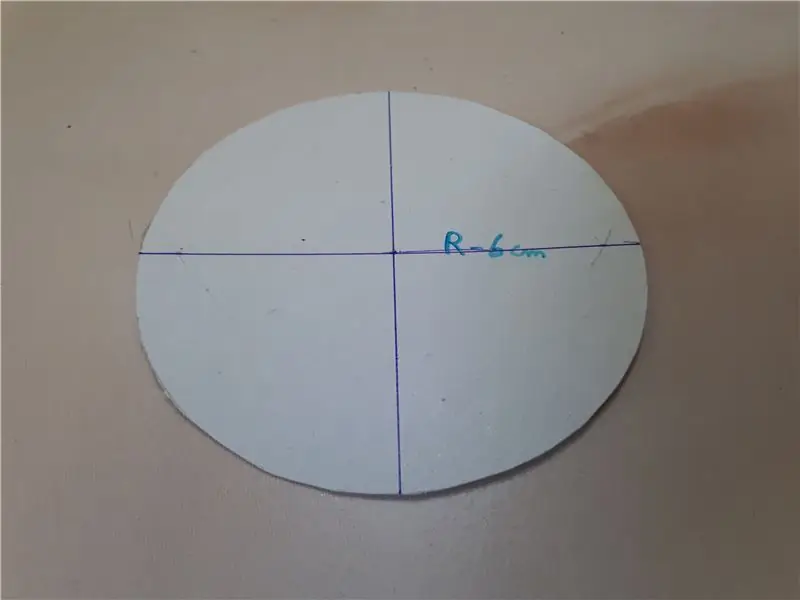
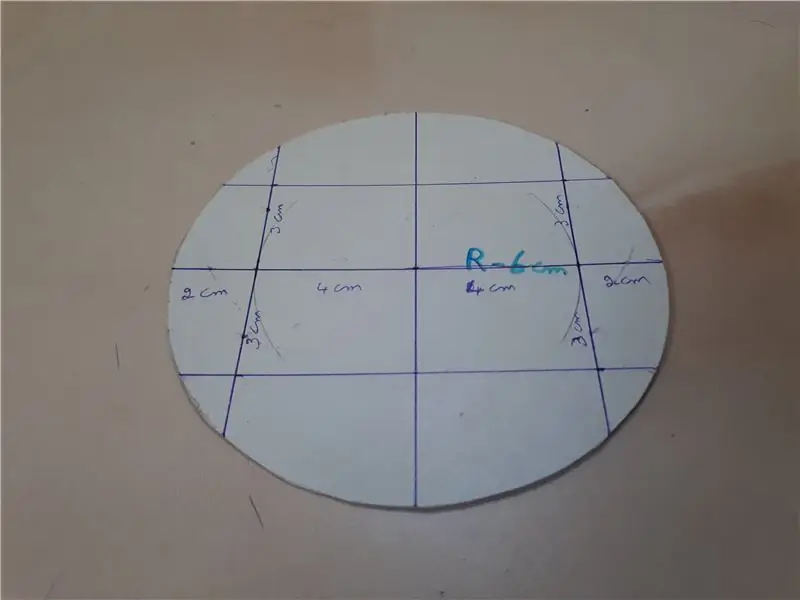
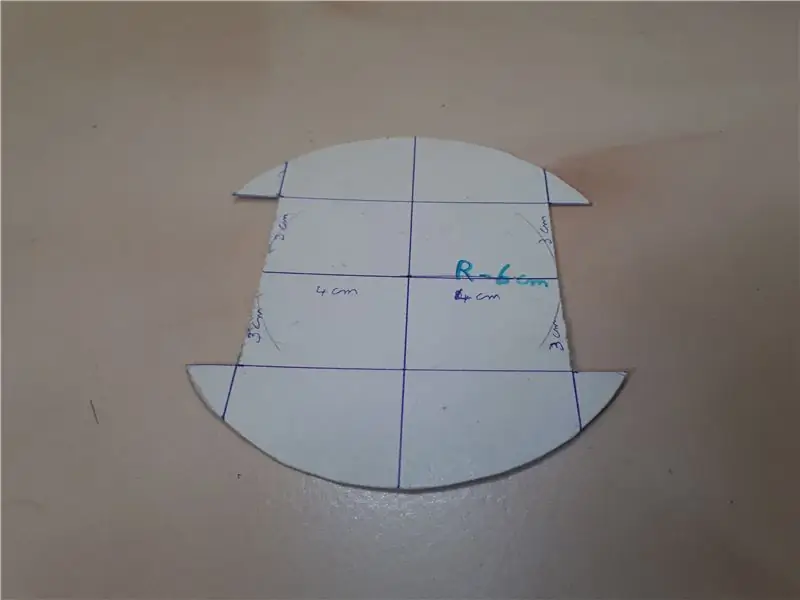
Ang Larawan ay nagpapaliwanag sa sarili, Isinalaysay ko pa rin ang ilang mga salita
1) Napakaliit nitong bot na 6 Cm radius lamang (12 cm Dia). Iguhit muna ang bilog sa isang papel at markahan ang mga bahagi para sa mga gulong at gupitin ang papel.
2) Ilagay ang papel sa ibabaw ng playwud at iguhit ang balangkas ng tsasis. Dahil wala akong machine sa pagputol ng kahoy drill ko ang linya sa labas na may pantay na mga puwang at alisin ang sobrang mga piraso.
3) Paglililok ng mga gilid gamit ang kutsilyo at gawin itong polish.
4) Ngayon Gupitin ang Square Aluminium na pipa ng pagpapakain sa L na hugis gamit ang hack saw.
5) Markahan ang mga butas sa pagpapakain ng hugis L upang magkasya sa stepper motor. Muli ilagay ang mga butas at gupitin ang piraso ng aluminyo (Tumatagal ng mas maraming oras dahil mas mababa ang timbang ng aluminyo ay napakahirap kapag nagtatrabaho gamit ang mga kamay).
6) Ngayon ay magkasya sa L hugis na pagpapakain ng aluminyo sa base ng kahoy na pag-play gamit ang mga turnilyo at mani. Ngayon tornilyo ang stepper motor sa tsasis.
7) Gumawa ng isang batayan para sa gulong ng Castor at ayusin ito sa tsasis.
8) Maglagay ng 10mm hole sa tamang gitna ng chassis para magamit sa hinaharap.
Tandaan: - Ang mga hakbang ay napaka-simple ngunit ang lahat ay nais na nasa tamang sukat at tamang posisyon kahit na isang maliit na mm pagbabago ay gumawa ng malaking pagbabago sa pagguhit
Hakbang 4: Plano ng Circuit
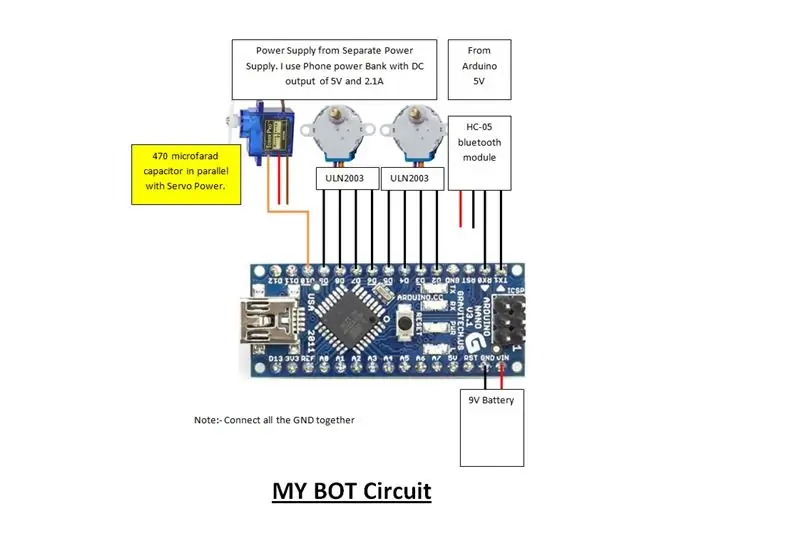
Sa itaas ay ang circuit Diagram
1) Gumamit ng Arduino TX at RX upang makipag-usap sa HC05 Bluetooth. Tandaan habang ang pag-upload ng programa ng HC05 ay dapat na alisin ang iba pang pantas na hindi namin ma-upload ang programa.
2) User Digital pin (2, 3, 4, 5) at (6, 7, 8, 9) para sa stepper motor. Ikonekta ang mga pin sa stepper motor sa pamamagitan ng driver ng ULN2003.
3) Ikonekta ang servo motor sa digital pin 10.
4) Paghiwalayin ang suplay ng kuryente para sa Stepper at servo motor. Gumagamit ako ng isang mobile power bank na may 5V 2.1A output.
5) 9V baterya para sa Arduino at Arduino 5V supply sa HC05 Module.
6) Gumamit ng 470 micro farad capacitor na parallel sa supply ng power servo upang ihinto ang servo mula sa flicker.
Hakbang 5: Pagkumpleto ng Circuit



Gumagawa ako ng isang kalasag tulad ng circuit lahat ay soldered ng kamay na may mga pin na babae at lalaki na konektor. Ang mga konektor na mga wire ay ginawa ring sariling. Huwag kalimutan na maglagay ng dalawang magkakaibang power supply dahil tatagal ako ng 3 araw upang makita ang problema. Ikonekta ang lahat ng power supply gnd sa arduino gnd.
Hakbang 6: Kumpletuhin ang Bot



1) Ikonekta ang circuit sa chassis, gumagamit ako ng isang lumang CD case upang makagawa ng isang triangler base at ayusin ang circuit sa isang gilid at driver ng motor sa kabilang panig.
2) Ngayon gamitin ang Arduino Bluetooth RC Car app upang subukan ang bot.
3) Ikonekta ang Power bank sa supply ng kuryente ng Arduino. Ang Power bank lamang ang sapat para sa Arduino, Bluetooth at Steppers.
Ang programa ng Arduino upang suriin ang bot ay ibinigay sa itaas
Hakbang 7: Pen Up Down na Mekanismo



1) Pagkatapos ng maraming mga pagbabago nagawa ko ang mekanismo ng panulat sa itaas na pababa na may mabilis na pagbabago ng panulat.
2) Gumagamit ako ng link upang pataas pababa ng pingga upang maiangat ang pen at pababa.
3) Gumamit ng isang lumang gamit sa sketch pen para sa timbang at mekanismo ng pag-angat.
Hakbang 8: Kumpletuhin ang Bot




Ayusin ang bangko ng Baterya at Lakas Pinutol ko ang lumang bote ng spray ng katawan at permanenteng fox ito. Ngayon ang tapos na gawain ay tapos na, isang stepper na motor na hinimok ng motor ay handa na.
Hakbang 9: Robot Maths
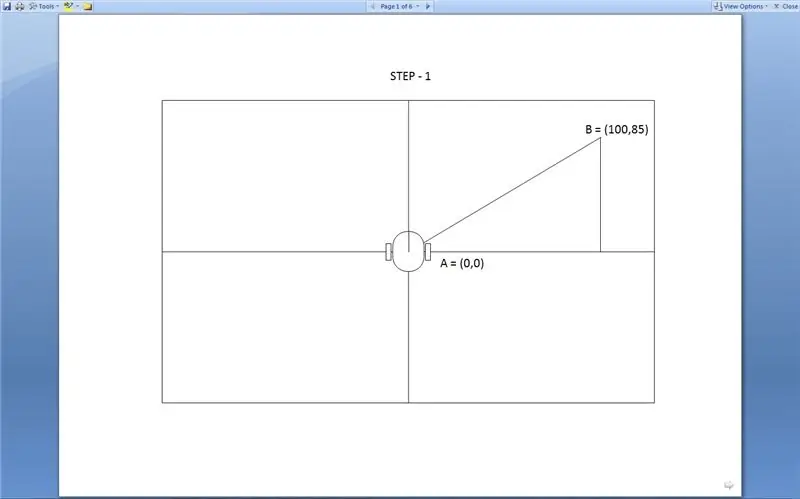
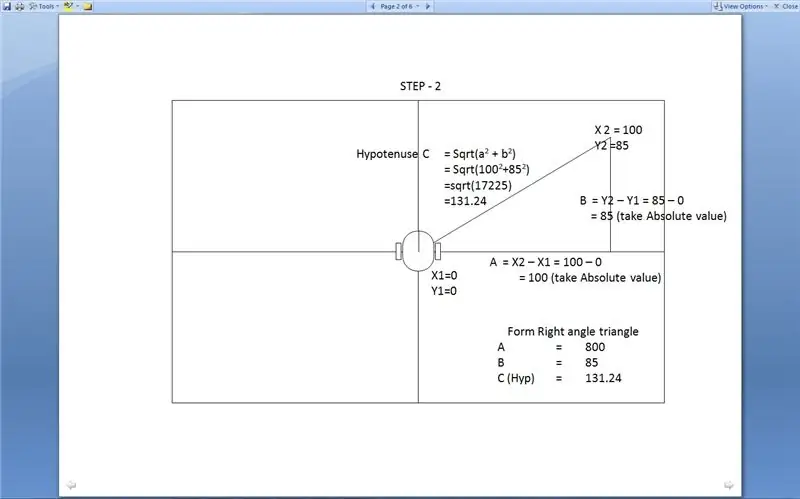
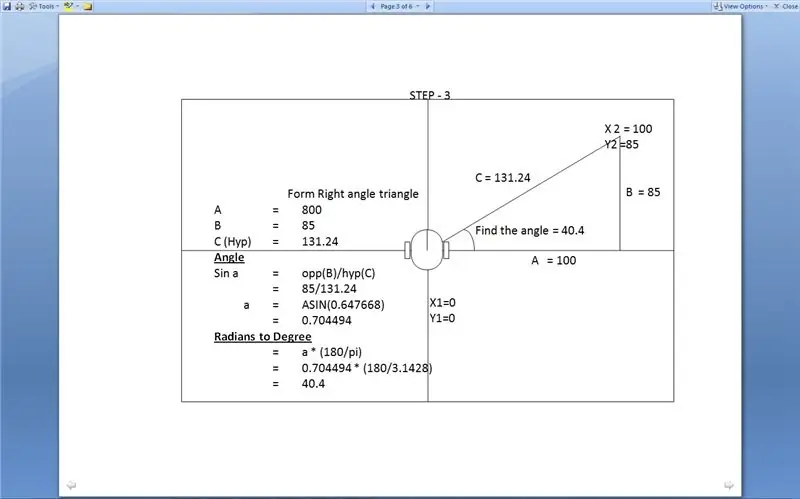
Ang mga hakbang-hakbang ay detalyado sa pagguhit.
1) Ang pangunahing bahagi ng programa ay kalkulahin ang pag-ikot na nais ng bot na lumiko sa aling direksyon at ang distansya na nais nitong ilipat. Mag-isip sa bawat oras na ang bot ay nasa gitna ng isang graph mayroon kaming kasalukuyang posisyon at nais na ilipat ng posisyon. Kaya't ang bawat punto ay may posisyon na X, Y at mayroon kaming kasalukuyang degree na nakaharap sa bot. Sa pagsisimula ng bot face 0 degree, mayroon itong 359 degree upang paikutin at lumipat sa direksyong iyon.
2) Kaya sa Kasalukuyang Posisyon at nais ng posisyon na ilipat ang hanapin ang lapad (a) at taas (b) ayon sa bawat hakbang 2 at bumuo ng isang tamang anggulo na tatsulok. Kahit na ang mga halaga ay negatibo gawin itong ganap. Sa formula na Hypotenuse hanapin ang Hyp.
3) Hanapin ang degree gamit ang trignamentry formula na may Hyp at B (kabaligtaran). I-convert ang mga radian sa degree.
4) Ngayon mayroon kaming hyp na nais na ilipat ang distansya at mayroon kaming isang degree kung saan hanapin ang punto. Lamang pagkatapos ng paikutin ay gumagalaw ito. Upang Kalkulahin ang Bot na umiikot na anggulo ng gumagamit hakbang 5.
5) Hakbang 5 ay may maraming lohika dahil ang bot ay may mga puntos sa anumang panig. Kaya't ayon sa Kasalukuyang postion at sa susunod na lokasyon ng postion point kinalkula ang I-rotate angulo.
6) Gamit ang kasalukuyang anggulo ng bot sa memorya hanapin ang paikutin na anggulo at direksyon ayon sa bawat hakbang na apat. Paikutin ngayon kaliwa o kanang bahagi ayon sa pagkalkula at ilipat ang mga hakbang para sa numero ng Hyp. Ngayon gawin ang bagong point bilang kasalukuyang point at kunin muli ang susunod na point at goto step 1
Ulitin ang mga hakbang nang paulit-ulit hanggang sa matapos ang programa.
Hakbang 10: VB.net 2010 Program
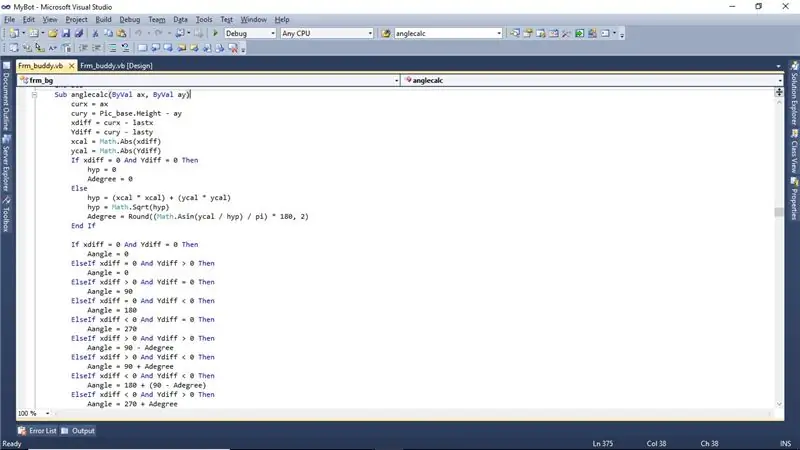
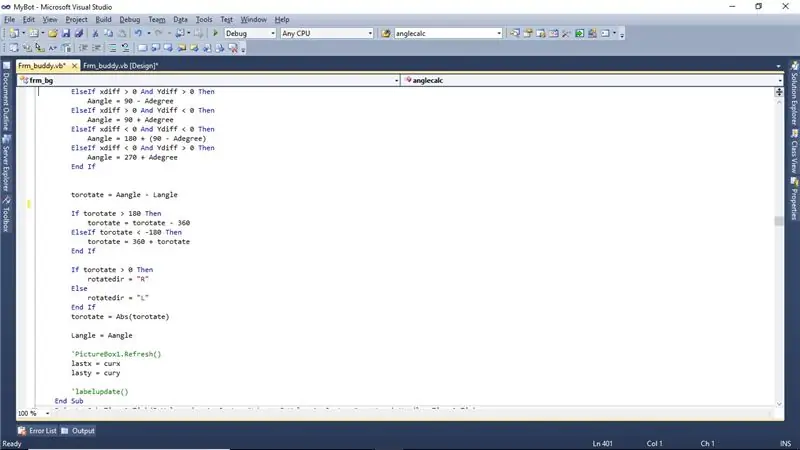

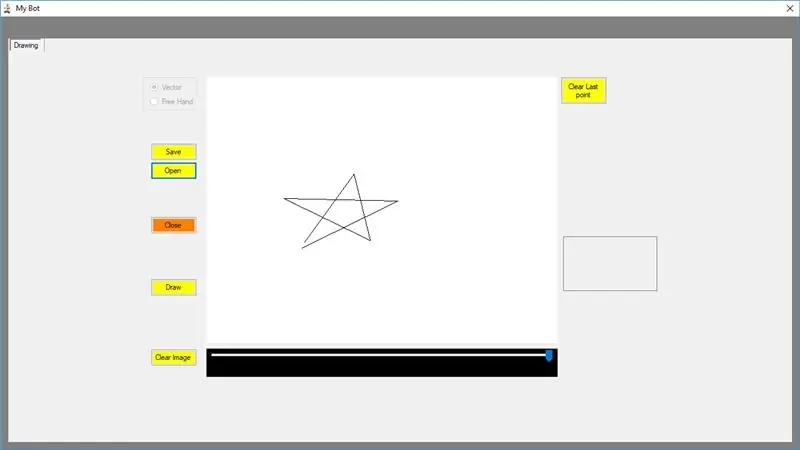
1) Sa View ng Designer mayroon kaming dalawang kontrol sa Tab. Isa upang kumonekta sa Bot sa paglipas ng Bluetooth. At isa pa ay ang window ng pagguhit.
2) Gumamit ng Mouse o kamay upang iguhit ang puting puwang ng Pagguhit at nai-save namin ang pagguhit at buksan ito.
3) Ang isang pindutan na tinatawag na Gumuhit sa kaliwang bahagi ay nag-click upang iguhit ang imahe sa kahon ng larawan sa sahig o papel.
4) Hakbang 5 na programa ng nakaraang slide ay nasa unang dalawang imahe.
5) Kapag ang pagguhit ay pinindot ang isang punto at katayuan ng panulat ay kinakalkula at hanapin ang anggulo ng pag-ikot at distansya ng paglalakbay, ipinapadala ito sa bot. Kapag naabot ng bot ang puntong ito tumugon ito at susunod na puntong ipadala ayon sa send point na ipinapakita ang imahe sa screen. Kapag umabot na sa dulo. huling posisyon sa pag-ikot ng bahay at point ipadala sa bot.
6) I-download ang Application sa pahinang ito, I-unzip ito at i-install ang pinakabagong.net framework at patakbuhin.
TANDAAN: - Una Lumilikha ako ng isang solong utos gamit ang comma seperator at subukang paghatiin ang string gamit ang substr, ngunit sa arduino kung ang haba ay mataas pagkatapos ay hindi gumagana ang mga function ng string. Kaya't ipadala ang mga puntos nang paunahin
Hakbang 11: Arduino Program - Pagkalkula para sa Bilang ng pulso
Kasalukuyang Bot gumagana
1) Kaya ngayon kung ang parehong stepper motor ay paikutin sa kabaligtaran ng direksyon ang bot ilipat sa harap o likod. Para sa stepper motor 28byj-48 kailangan namin ng 4096 pulso para sa isang buong pag-ikot.
2) Kung paikutin sa parehong direksyon pakaliwa o pakanan. kalkulahin ang bilang ng mga degree na stepper na nais na paikutin para sa isang buong pag-ikot at hatiin ito sa pamamagitan ng 360 upang mahanap ang pag-ikot para sa 1 degree o hanapin ang Center ng gulong mula sa gitna ng chassis at hanapin ang paligid nito hatiin ito sa bilog ng gulong. Ngayon sa resulta na ito dumami ng 4096 para sa kung gaano karaming mga pulso ang nais para sa buong pag-ikot. Para sa aking mga gulong at chassis ang resulta ay 5742 pulso at hatiin ito sa 360, 15.95 pulso para sa 1 degree na pag-ikot.
Hakbang 12: Arduino Program
Sa nakaraang pahina ang hakbang para sa isang degree ay kinakalkula. Ang direksyon ng pag-ikot, degree at distansya ng paglipat ay kinakalkula at ipadala ng VB.net na programa sa pamamagitan ng asul na ngipin. Kapag natanggap ang data sa Simulang character bilang "&" at nagtatapos na character bilang "$" pagkatapos ay nahati ang substring at isagawa ang utos sa pamamagitan ng pag-ikot ng mga motor at servos. Sa sandaling nakumpleto ito ay sumagot ng "@" na simbolo sa laptop.
Hakbang 13: Handa na ang MyBot





Ngayon oras na upang i-play tingnan ang mga video para sa kung paano ito gumagana. Marami kaming iba't ibang mga sketch ng kulay na madaling magbago ng mga kulay at gumuhit ng iyong sariling mga guhit nang walang anumang pag-upload. Magplano ng maraming pag-upgrade sa bot.
Inirerekumendang:
Ang PA1 DIY Tube Preamp: Mahusay na Itinayo Sa Mga Nakatipid na Mga Bahagi: 13 Mga Hakbang

Ang PA1 DIY Tube Preamp: Mahusay na Itinayo Sa Mga Na-Salvage na Bahagi: Maraming mapagkukunan tungkol sa pagbuo ng mga preamp ng tubo sa web at naka-print, kaya naisip ko na magbabahagi ako ng kaunting kakaiba. Ang itinuturo na ito ay sumasaklaw sa pagtatayo ng isang bukas na mapagkukunan na preamp ng tubo ng aking disenyo at hindi lamang ito
Ang Automated Garden System na Itinayo sa Raspberry Pi para sa Labas o Sa Loob - MudPi: 16 Hakbang (na may Mga Larawan)

Ang Automated Garden System na Itinayo sa Raspberry Pi para sa Labas o Sa Loob - MudPi: Gusto mo ba ng paghahardin ngunit hindi mahanap ang oras upang mapanatili ito? Marahil ay mayroon kang ilang mga houseplant na naghahanap ng kaunting nauuhaw o naghahanap ng isang paraan upang ma-automate ang iyong hydroponics? Sa proyektong ito malulutas namin ang mga problemang iyon at matutunan ang mga pangunahing kaalaman sa
Itinayo ang Pipboy Mula sa Scrap: 26 Mga Hakbang (na may Mga Larawan)

Itinayo ang Pipboy Mula sa Scrap: Ito ang aking gumaganang Pipboy, na binuo mula sa random junk mula sa garahe at isang pagsalakay ng aking stock ng mga elektronikong sangkap. Natagpuan ko ito isang mapaghamong pagbuo at inabot ako ng maraming buwan ng trabaho, kaya hindi ko ito ikakategorya bilang isang kumpletong proyekto ng mga nagsisimula. S
DJi F450 Quadcopter Paano Bumuo? Itinayo ang Home .: 7 Hakbang (na may Mga Larawan)

DJi F450 Quadcopter Paano Bumuo? Home Built .: Ito ay isang home built Drone na kinokontrol ng hobby king 6channel Transmitter at receiver at Kk2.1.5 flight controller, karaniwang mga brushless motor na 1000KV range na ginamit para dito ngunit para sa aking proyekto ay gumamit ako ng 1400KV na motor para sa pinakamahusay na pagganap
20 Oras $ 20 Tuktok ng Talahanayan ng Arcade na Bumuo Sa Daan-daang Mga Larong Itinayo .: 7 Mga Hakbang (na may Mga Larawan)

20 Oras $ 20 Talahanayan sa Top Arcade Bumuo Sa Daan-daang Mga Laro na Itinayo .: Gusto ko nang gumawa ng isang bagay tulad nito nang ilang sandali ngunit hindi nagmamadali sa maraming iba pang mga proyekto na laging ginagawa. Dahil hindi ako nagmamadali naghintay lang ako hanggang sa naipon ko ang lahat ng kinakailangang sangkap para sa pagbuo sa murang presyo. Narito
